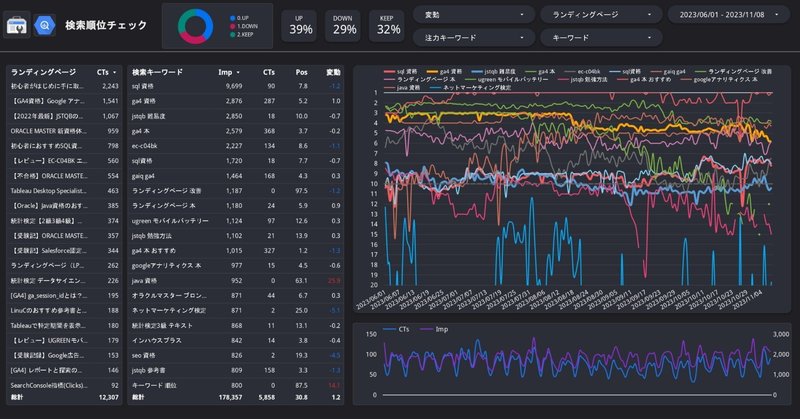
【無料】検索順位チェックツール 『The Auto 順位チェッカー』
バグ改修中のお知らせ
「検索順位チェック」のSQLにおいてバグは見つかりましたので、現在修正中です。内容としては、過去10日間とその過去10日間の比較の計算の処理にミスが見つかりました。また併せて全体のSQLも修正をかけます。修正完了予定日は24年2月末までには対応予定です。対応完了しましたで、お手数おかけしますが更新お願いします。
設定サポートを追加しました
レポートの設定に関してBigQueryも絡んでくるため、さすがに初心者が何も躓かず設定を完遂させるのは難しいかもしれないため、メールでの問い合わせを合計10回まで付けつけております。常識の範囲内であれば何回でも問い合わせ可能です。これまでも受け付けてはいたのですが、質問を受け付けるハードルを上げており、これが導入のネックに感じている方が多くいると思われるため、些細なことでも結構ですので質問を受け付けております。
検索順位チェックツールにいつまで課金し続けますか?

ブロガーのみなさん。有料の検索順位チェックツールは使っていますか?おそらく有名どころのツールを使っている人がほとんどではないでしょうか。そして買い切り型ではないので、毎月・毎年ツール使用料を払い続けてますよね。キーワード順位チェックの対象が自身が保有するサイトでなければ有料ツールに課金する意味はあります。でもサイト管理者として保有しているサイトであればサードパーティの有料ツールを使う必要は全くありません。もう検索順位チェックツールに無駄なお金を払い続けるのは止めませんか?このnoteで伝えたいのはこの1点だけです。私は長くWEB業界で働いていますが、なぜ多くのブログ運営者は検索順位チェックツールに課金し続けるのかが非常に不思議に感じてきました。ここではなぜそのように感じているのか理由についてと、またこの「検索順位チェックツール」の闇にメスを入れるためにこのnoteを書くことにしました。業者からしてみたら、非常に迷惑な存在でしょう。ただ私から見てみれば「検索順位チェックツール」の情報は真実はほとんどの人が誰も知らない。それでも、伝えたい内容であるからこそ、じっくり読み進めてほしいと文章を書いています。ですがそれでもこのnoteの内容をスルーして検索順位チェックツールに課金し続けるのであれば、まあその人の自由ではあるのですが、大きな疑問しか感じません。ただそれだけです。
更新情報
2024/05/25:「検索順位チェック [BigQuery版]」ページタイトル自動取得
2024/03/10:BigQuery版検索順位チェック 「オプションの指標」修正
2024/02/23:「検索順位チェック [BigQuery版]」のSQL更新
2024/01/04:「カスタムクエリ」の実行方法について補足
Search Console x Looker Studio x BigQuery で高機能な検索順位チェックツールを開発

ブログ運営をしている方はSearch Consoleは知っている方が多いのですが、Looker StudioとBigQueryについては知っている人はほぼいなくなります。それもそのはず、Webマーケティング業界で働いている人ですら、Looker StudioとBigQueryを扱える人がほぼいないので、他業界で扱える人などほぼいないでしょう。そのため、この時点で「なんだか、よく分からないし、検索キーワード順位チェックのために難しそうなことはしたくない」と思い離脱していく人が大半なのかなと。ザっとこのページをスクロールして「よく分からなそうだから、いいや」と思い去っていく。おそらくこのページを見てる人が思うことってこんな感じなのかなと推測しています。なので、もう一つの完全版である『ブロガーダッシュ』のダッシュボードを購入した人はかなり知力がある人だと思います。そのため『ブロガーダッシュ』を販売してみて1番感じたことは、商品のクオリティが高いからといって、それが自然に売れるとは限らないということ。余程の物好きでなければBIツールとかよく分からんものに手をださない。「Search Console」「Looker Studio」「BigQuery」この3つのキーワードを出すだけで敬遠される現状に対して、これ以上詳細に作り込んでいっても意味があるのだろうか。。どうしたものかと考え込んでいましたが、「キーワード順位チェックツール」という枠組みの中だけで、なるべく負荷となる情報量を与えない形でBIツールの良さをまずは知ってもらおうと思ったのが、今回の『The Auto 順位チェッカー』を公開するに至った経緯となります。
『The Auto 順位チェッカー』は検索順位に限定しているレポートですが、サイト分析に必要なレポート群をまとめたものが『ブロガーダッシュ』となります。『ブロガーダッシュ』には『The Auto 順位チェッカー』のレポートも含まれています。ようは、使いたい機能は「検索順位チェック」だけでいいよという方は『The Auto 順位チェッカー』を購入してください。
購入者レビュー
有料のキーワード順位ツールは解約して、サーチコンソール×Bigquery×LookerStudioで内製化することにしました。
— mono / 複業Webマーケター (@monoblog_jp) December 10, 2023
リポストしたnoteに沿ってやればできそうなので、BigQueryの学習も兼ねてやってみます。
使用感などまた報告します💪
『The Auto 順位チェッカー』はアップデート段階です
「The Auto 順位チェッカー」はまだ完成形ではありません。1つ未完成の箇所でいえば、まだ「デバイス」ごとにキーワード順位を確認することができません。稼働確認の検証中にデバイスによる不備が見つかったため、デバイスのセグメントは機能から一旦、削除することにしました。そのため、キャプチャにあるレポートの画像では「デバイス」のコントロールが映っていますが機能しません。具体的にいうと、個々のキーワード単位でデバイス単位で掲載順位等の数値を算出ことには問題なかったのですが、上部のスコアカードにて割合の計算がテーブルの設計上、合算値で計算することが難しく、デバイス合算での計算では割合の結果がおかしくなってしまうというバグが見つかったためです。これにより、デバイス単位で確認することができるが、スコアカードの割合がズレることを許容するか、デバイスのコントロールをなくして合算だけの確認にしてスコアカードの割合を合わせる2選択がありましたが、一旦、後者を採用することにしました。そもそも、キーワードをデバイスごとに確認することが実務レベルでそれほど必要とされていないということと、デバイスでセグメントすることで何か施策のアクションにつながるかといえば、そこまで実務レベルで必要となることはないという判断からです。とはいえ、あまり必要とされていないデバイスコントロールですが、ないよりあった方が若干はレポートの見た目上もよいため、何か解決策を考案中です。ですが、優先順位は低いため、デバイスでセグメントすることは今後実装されない可能性の方が高いです。
また入念な数値チェックを行いSearchConsoleの数値と合致することの確認が取れていますが、まだバグが含まれている可能性も0ではありません。この点を了承した上で購入をしてください。バグが含まれていても一切のご返金等には対応できません。また当レポートを使用したことにより何かしらのトラブルが発生した場合にも、私は一切の責任を負うことはできません。
『The Auto 順位チェッカー』が選ばれる理由
① 買い切り型なのでコストはnote購入の最初の1回で永続利用可
「The Auto 順位チェッカー」は全てGoogleが提供しているツールを組み合わせて作成されています。そのためGoogle以外の販売業者に何か利用料金を支払うということがないため無料となります。正確にいうと、Search ConsoleからBigQueryへ蓄積されたデータのストレージ料金と抽出料金が発生することもありますが、よほどの大規模なサイトでない限り、当分の間は無料枠で収めることができます。BigQueryのコスト問題については気になる方が多いと思うので別の記事で詳細に解説する予定ですが、ひとまずここでは「気にしなくていい」ということです。仮にBigQueryの料金が発生するタイミングがきたとしても、有料の検索順位チェックツールに課金し続ける状態と比較すると、比べ物にならないくらい安価に収まります。さらにBigQueryの分析料金を発生させないレポートも提供するので、それを用いればストレージ料金だけとなります。これはデータを蓄積する必要経費と捉えた方がよく、データを蓄積することもできない外部のツールと比較対象にもならないため、Search ConsoleのデータをBigQueryに蓄積させる選択肢一択といえるでしょう。私はこの道のプロなので、このnoteを読んで疑いをもってあれこれ調べる必要はありません。といいますか真実が他に書かれていないので、有料の検索順位チェックツールに課金するという間違った方向に進みかねません。私を信じてください。Search ConsoleのデータをBigQueryに蓄積させLooker Studioで可視化する。これで永続無課金で完璧な検索順位チェックツールが完成します。
② キーワード設定不要で全てのキーワードの順位が取得可能
これほんとに不思議というか、よくこのバカげた仕様に疑問を持たないのが謎なのですが、順位計測対象となるキーワードを手動で設定することが、そもそもナンセンスだということです。巷にある検索順位チェックツールはキーワードを設定する必要があります。ではなぜ、キーワードを手動で設定することが問題なのか解説します。これも他では書かれていない内容となります。
キーワードは実際に検索されているキーワードでなければ順位を計測することに意味はありません。果たしてそれを隈無く漏れなくキーワードを設定できますかって話です。絶対に不可能ですよ、これは。また、記事を書くたびにキーワードを設定するという徒労もない労力がかかりますよね。その設定するキーワードはSearch Consoleを参考にしてますか?Search Consoleのデータを見て、検索順位チェックツールに設定する。いや、いや、ちょっとほんとに考えてみてください。ここに疑問を持たないというのがほんっとうに不思議なんですよ。馬鹿なのかって真面目に思います。
なぜわざわざ全てのキーワードのデータを保持しているSearch ConsoleのデータをそのままBigQueryに連携して可視化すれば済む話なのに、わざわざ外部のツールを使うのか?なぜ、ここからズレたことをするのか不思議でならない。
キーワードは実際に検索されているキーワードと完全一致されていなければ意味がありません。また全て網羅されている必要があります。重要そうなキーワードだけ、予想したりして設定するものではありません。ユーザーが検索するキーワードは多岐に渡っており、予想もしていないキーワードが多く、ロングテールキーワードも含めれば膨大な検索キーワードのバリエーションになります。それらのキーワードを完全に一致させてキーワードを設定するのは不可能であり、検索回数が少ないロングテールキーワードを切り捨ててしまうことは、また分析を捨てることを意味します。ロングテールキーワードは宝の山であり、そこから分析してアクションを取ることは私にとって当たり前のことなのですが、巷にある検索順位チェックツールでは、「分析」というフィールドにすら立てません。
Search Consoleは全ての検索キーワードのデータを保有しています(匿名化されたクエリを除く)。このSearch Consoleのデータは2023年02月にBigQueryと連携ができるようになりました。そのため非常に簡単にデータをBigQueryに蓄積することができます。
またキーワードのデータには掲載順位も含まれているため、BigQueryに蓄積したデータを使い(Search Consoleとの直接連携でも可能ですが)Looker Studioでキーワードごとの掲載順位の推移をビジュアライズすることが可能になったというわけです。
キーワードを設定すること自体がそもそもおかしく、Search Consoleのデータを可視化すれば済む話です。一言でいえばこれだけなのですが、この事実は全く認知されていません。
③ 正確な掲載順位の取得が可能
Search Consoleの掲載順位のデータは機械的に1日1回の取得で順位を取得するものではなく、そのキーワードが表示された全てのデータから掲載順位が算出されます。つまり、特定のコンテキストに限定された順位ではなく、表示された全てのデータの平均値となるため、偏りがない正確な順位を把握することができるというわけです。このようにSearch Consoleで既に掲載順位を持っているので、わざわざ外部ツールでキーワードの順位を取得しにいくことが無意味なことをしているということです。現状のSEOは検索状況に合わせて順位が変動するようになっています。それを特定の場所で1回の掲載順位の取得で計測していくことが問題があるということです。検索位置の場所は、おそらく大半の方は国内向けにサイトを運営しているかと思いますので、取得されたデータは「日本」に限定して可視化するのがよく、私が作成したBigQuery版のレポートではフィルターを「日本」に限定しています。
④ データの可視化期間の制限なし
Search Consoleと直接連携した状態では16ヶ月間の制限がかかりますが、BigQueryにデータを格納して取得する手順を踏めば、可視化期間の制限はなくなります。
※正確にいうと、データポイントの設定数が最大5000なので、日付単位で表示させた場合、最大表示期間は約13年となります。
このように無料でキーワードは表示された全てのキーワードの掲載順位が自動で取得でき、可視化期限も制限がないツールは他にあるでしょうか?Search Console x BigQuery x Looker Studioの組み合わせにより、全てが満たされる検索順位チェックツールを構築することができるのです。
『The Auto 順位チェッカー』の機能
「The Auto 順位チェッカー」はGoogleが提供するBIツールであるLooker Studioで動作します。
多くのBIツールが有料である中、Looker Studioにおいては全ての機能が無料で使うことができます。Looker Studioを使うにあたって特別な準備は必要なく、GoogleアカウントでLooker StudioにログインするだけですぐにLooker Studioを利用することができます。「The Auto 順位チェッカー」はこのLooker Studioで動作するように作られています。
① 検索順位チェック [Search Console版]
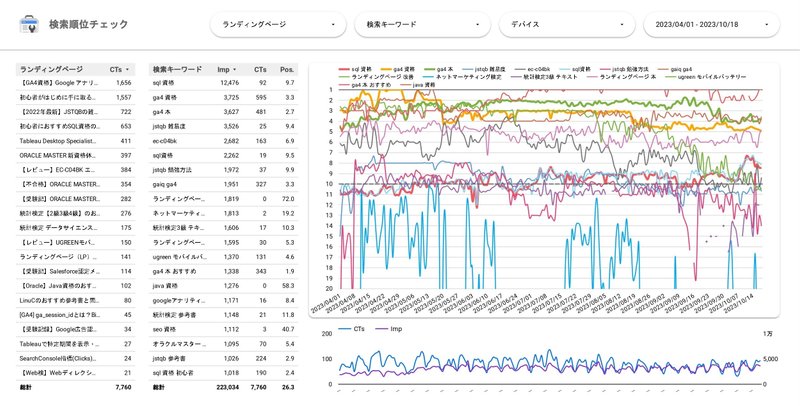
Search Consoleと直接連携して作成された検索順位チェックレポートとなります。検索キーワードの平均掲載順位をデータビジュアライズで視認性高く把握することができます。Search Consoleは既に連携済みであることが多いと思いますので、Looker StudioとSearch Consoleを連携することで、すぐにレポートの可視化が可能になります。ですが、BigQueryを利用したレポートの方がより高機能なレポートとなっていますので、BigQueryにSearch Consoleのデータがたまり次第、BigQuery版のレポートに移行することをお勧めします。
Search Console版のレポートの機能のすべてはBigQuery版のレポートに引き継がれています。
この検索順位レポートは他のレポートすべてに言えることですが、1枚のレポートで構成されており、随時ドリルダウン・ドリルアップして見ていく使い方になります。デフォルトでは何もドリルダウンされていない状態、つまり全てのランディングページが選択された状態の検索順位が表示されています。デフォルト設定では表示回数が上位15位までの検索キーワードの順位変動がビジュアライズされていますが、上位20位まで増やすことも可能です。
レポートには不要な情報は削ることが鉄則ですが、読み取れるデータに補足情報を付けることで、レポートから読み取れる情報の解像度が上がるのであれば情報を付け足した方がよいです。今回でいえば、クリック数と表示回数は検索順位の変動と関連性が高い情報であるため、補足情報として可視化してあります。これにより、検索順位の変動でどれくらい表示回数・クリック数に影響を与えるのか関係性が把握できます。またオプションとしてCTRも選択できるようにしてあるので、CTRとの関連性も把握することができます。
メインのレポートの説明に戻りますが、繰り返しますが、ビジュアライズされている線グラフは掲載順位の変動を表しています。デフォルトのディメンションは日次ですが週次・年月・四半期・年へとドリルアップすることが可能です。より大きな傾向を掴みたいときは週次よりも大きい粒度に切り替えると変化が分かりやすくなります。ただ、この点もBigQueryへの切り替えを推奨する理由となるのですが、Search Consoleのデータ保持期間の限度が16ヵ月のため四半期・年単位の変動では16ヶ月間のデータでは足らないでしょう。BigQueryであればデータ保持期間の縛りはなくなるため、より長期的な分析が可能になります。
可視化対象としているのは、検索キーワードの表示回数上位15位としています。クリック数ではない理由としては、クリック数とすると既にクリックされているキーワードに注意が向いてしまうからです。それよりも表示回数はあるけれど、掲載順位が低いキーワードにより注力する方が流入数を大きく伸ばせる可能性があります。
そして、表示させている15位までのキーワードの中でも上位3位までのキーワードは線を太くしてあります。より注力対象となる3キーワードにすぐに注意をひくことができるためです。
またこのSearch Console版の検索順位チェックレポートでも順位傾向を把握する分には十分ではあるのですが、細かいところであまりよろしくない点があります。例えば、表に数値で表示させている「Pos.」掲載順位値ですが、これはコントロールで設定した期間の掲載順位の平均値なので、参考にする掲載順位としてはあまり参考になりません。それよりも直近10日間の掲載順位の方が現状を把握するに見るべき値と言えるでしょう。BigQuery版のレポートではこの点も改良しており、全期間の平均掲載順位ではなく直近10日間の平均掲載順位を表示しています。BigQuery版のレポートでまた詳細に解説しますが、「10日間」の期間は変更可能です。
レポートを見て掲載順位が20位までしかビジュアライズされていないが、20位以下は見れないのか?という意見があるかもしれないですが、SEOにおいては20位以下のキーワードはCTRの側面でいえば何位であっても大差ないと私は考えます。そのため、すべての順位をビジュアライズし可読性を下げるようであれば、ビジュアライズ対象とする順位は1~20位と固定化しレポートとして見やすくする方が良いという設定思想としています。
② 検索順位チェック一覧
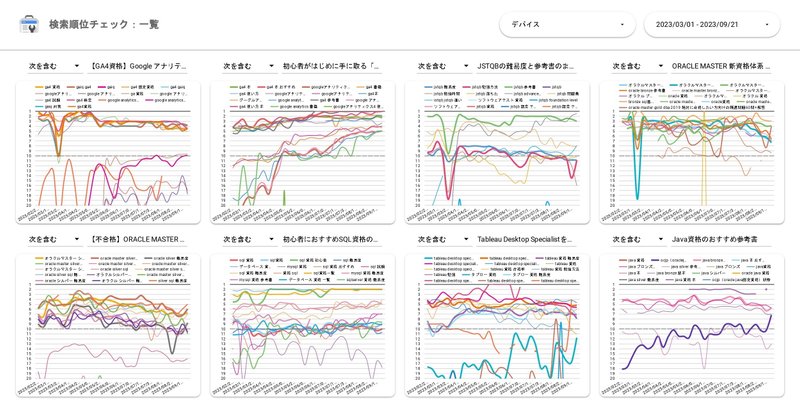
検索順位チェックレポートを縮小して並べた一覧レポートとなります。検索順位だけに特化した「検索順位ダッシュボード」とも言えます。というのも、ランディングページを切り替えることで目的のランディングページの掲載順位レポートの表示が可能ですが、この1クリックだけでもユーザーにとって負荷がかかるアクションであるため、このような負荷がかかるアクションを排除し、その分、数値情報などの情報は載せられないが、必要な情報をコンパクトにまとめるといった設計の元に作成されています。
8枚のレポートで足りなければ、レポートを複製することでモニタリング対象を増やすこともできます。デフォルトのディメンションを日次から週次にすることもできますし、迅速にランディングページごとの順位変動を把握することが可能になります。これ以上に、検索キーワード順位を把握するにあたり優れたビジュアライズはあるでしょうか?巷にある有料検索順位チェックも含めて、代替となるようなツールは存在しないと思います。このレポートを毎朝PDFで送信することで、瞬時にランディングページの掲載順位の健全性を把握することが可能になります。
③ 検索順位チェック [BigQuery版]

データの連携先をBigQueryとしているレポートとなります。これによりSQLによる柔軟なレポーティングが可能になります。BigQueryのデータが蓄積され次第、こちらのレポートを使うことをお勧めします。
SQLのステップ数は200行程です。利用するにあたっては、テーブル名に該当するSQLのコードを自身のSearch ConsoleのテーブルIDに差し替えるだけです。SQLに興味がなければ実装内容を理解する必要はありませんが、データ分析の基本スキルとなるのはSQLであり今後需要が高まっていくスキルとなるので、仕事でデータ分析を扱うことがありそうであればSQLを学習することをお勧めします。またSQLは流行り廃りとも無関係なのでSQLが使われなくなるということはあり得ません。SQLの習得に関しては『集中演習 SQL入門 Google BigQueryではじめるビジネスデータ分析』をお勧めします。
「渋谷TAIZI」は、Amazon.co.jpを宣伝しリンクすることによってサイトが紹介料を獲得できる手段を提供することを目的に設定されたアフィリエイトプログラムである、Amazonアソシエイト・プログラムの参加者です。Amazonのアソシエイトとして、「渋谷TAIZI」は適格販売により収入を得ています。
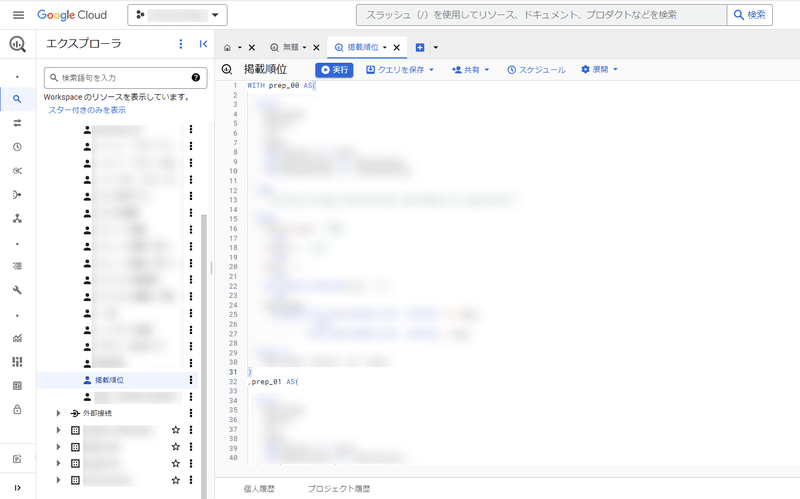
当レポートはデータ接続先をBigQueryとしているためSearch Consoleと直接連携と比較してレスポンスが改善されています。ですが、レスポンスが速いといっても0コンマ何秒といった速さとまではいかず、レポート表示までに数秒はかかります。表示させる期間・データ量にも変わってきますが遅くても3秒いかない程度でしょうか。1度表示させたレポートはキャッシュが効く場合があるので、再度レポート表示した場合はすぐにレポートが表示されます。
レポートの機能解説に話を戻します。Search Console版のレポートと表示されている項目で意味合いが異なるのは、「Pos.」で表記されている掲載順位です。Search Console版ではコントロール期間で選択した全期間の平均掲載順位が表示されていましたが、当BigQuery版のレポートでは過去10日間の平均掲載順位を表示させています(正確にはSearch Consoleの最新のデータが取得できるのは過去3日前までなので、3日前から過去10日間。説明の複雑さをなくすため、3日前の概念は以下省略します)。そして右隣の列では「変動」として過去10日間と、それより10日間前を比較した、順位変動を表示させています。例えば、過去20日前から10日前の平均掲載順位が10位で、10日前から現在までの平均掲載順位が9位であれば、変動値は「-1」となりUPとなります。掲載順位は順位が下がることが良いため、良好を表す「青色」としており、反対に順位が上がった場合は「赤色」としています。
過去10日間で平均検索順位を取得している理由としては、変動があった確実性を優先しているためです。巷の検索順位チェックツールでは1日ごとに順位が上がったか下がったかを取得するものが多いですが、1日単位での変動では、それが果たして本当に順位変動が起こっているものに起因しているのかは判断が難しくなります。しかもよくある検索順位チェックツールでは1日1回の掲載順位の取得だけで順位を判断していることから、なおさら順位が上がっただの下がっただの意味のない数値変動に踊らされることになります。今や検索結果の掲載順位は個々ユーザーの状況によって掲載順位は変わるものであることから、1日1回の機械により取得された順位が当てになるものかは怪しいところです。もちろん、Googleコアアルゴリズムアップデートのような1日単位で大きな変動が起きる場合は、1日単位での変化を追うことに意味はあり、その点Search Consoleでは直近3日間のデータはLooker Studioで取り込めないことからリアルタイム性に欠けるデメリットはあります。ただその場合でみても、過去10日間単位で変動を追うメリットは変わりません。
変動値は振れ幅が整数1を超えた場合、変動があったとみなし、色を青または赤に変えています。つまり、変動がプラマイ1以内に収まっていれば、順位変動なしとみなします。もちろんこの基準は私が独自に決めたものであるため、過去10日間などの期間なども、自由にカスタマイズして頂いて結構です。

そしてこの順位変動(UP・DOWN・KEEP)の内訳は円グラフとスコアカードでそれぞれの割合を表示させています。繰り返しますが、この割合は過去10日間とその前の10日間との比較です。この割合表示はランディングページを選択しドリルダウンした状態でも機能します。つまりランディングページごとに順位変動の割合が円グラフとスコアカードで表示されます。このビジュアライズによりサイト全体・ランディングページごとに掲載順位の変動傾向が瞬時に把握できるというわけです。
また円グラフはクロスフィルタリングとして機能するので、順位が上がったキーワード・下がったキーワード・変化なしのキーワードに絞り込んでフィルターをかけることが可能です。これによりサイト全体で、ランディングページごとに順位が上がったキーワード・下がったキーワードの確認が一目で把握することができます。併せて折れ線グラフを確認することにより、順位が上がったキーワードでどれくらいの表示回数・クリックの増加があったのかが分かります。
このような機能を持った検索順位チェックツールは他にあるでしょうか?Looker Studioを使えば十分な機能を持った検索順位チェックツールが手に入るのです。しかもLooker Studioは無料で提供されているので、ツールは永続無料で使うことができます。ここまで読んで頂き、それでも有料の検索順位チェックツールを使い続けますか?
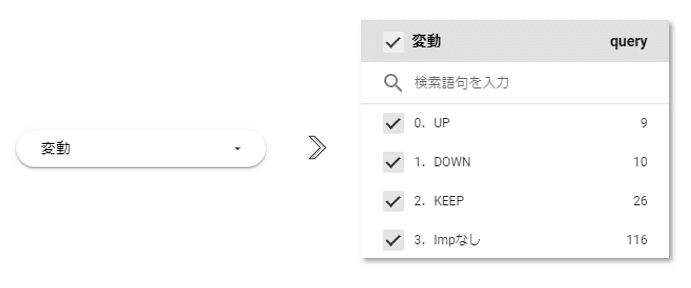
コントロールからも順位変動を絞り込むことができます。割合ではなく、変動があったキーワード数を確認できます。

順位変動はランディングページの他にも「注力キーワード」のグルーピングを作成して可視化することも可能です。例えば特に重視しているキーワードはランディングページを跨っていることが通常だと思いますので、それらのキーワードをグルーピングしてビジュアライズすることができます。これらのグルーピング(カテゴリ)は自由にいくつも作成することが可能です。
④ 検索順位チェック [データの抽出版]
「データの抽出」とはデータをキャッシュできるLooker Studioに備わっている機能です。
データの抽出を使うメリットは大きく2つあります。1つはデータがキャッシュされるため、BigQueryにデータを見に行く必要がなくなり抽出料金が一切かからなります。1ヶ月間の分析料金の無料枠が1TBなのでそもそも、それを超える予定がないのであれば気にする必要はないのですが、1ヶ月間に何百回かレポートを表示するのであれば、データの抽出を活用した方がいいかもしれません。簡単な計算をすると、データ容量が大きいサイトを扱っている場合で、1回のレポート表示に1GBのSQL発行容量を消費するとします。無料枠が1TBなので1,000回まではレポート表示は無料で収まる計算になります。ちなみにSQLの発行で1GBも消費するものなのか?と疑問に感じた方もいるかもしれませんが、Looker Studio上で各オブジェクトでそれぞれSQLが発行され最終的に組み合わされた複雑なSQLが発行されるため、1回のSQLで数GBかかることは至って普通のことです。このようなLooker StudioのようにSQL発行量が多くなるような使い方をしている場合、コスト問題を一部のレポートでは解決することができるため、データの抽出を積極的に活用することが望ましいといえます。
もう1つのメリットはレスポンス改善です。データがキャッシュされてそこから読み込むため、BigQueryから読み込むよりも、さらに高速になります。
ではすべてデータの抽出でデータをキャッシュさせればいいのでは?と思うところですが、データの抽出でキャッシュできる容量は100MBの制限の制限があるため、それ以上のデータを扱うケースでは扱えないということになります。逆にいえば、100MBまで収めても問題なければ100MBに収まるように事前に処理すればよいということでもあります。データの抽出版のレポートでは最低限必要なカラムだけ抽出すればよいため、データの抽出に必要な設定項目を記載してあります。
まとめていえば、たとえ料金が収まる範囲だとしても、レポートの表示速度がだいぶ改善されるため、データの抽出版のレポートを最終的には使っていくことをお勧めします。
『The Auto 順位チェッカー』レポート完成までの手順
当noteを購入しレポートを完成させるまでの手順について解説します。この手順は『ブロガーダッシュ』とも共通します。
レポートの作成に関しての詳細な手順は有料noteで解説しますので、ここでは大まかにどのような手順を踏んでレポートを完成させるのか説明します。作業の前提条件として、最終的にLooker StudioのレポートにアクセスするであろうメインのGoogleアカウントで作業を進めることを推奨します。ここでは普段使っているGoogleアカウント(Gmailアドレス)で手順を進めることを前提として解説を行います。
Search Consoleの開設
まずSearch Consoleの開設がまだ済んでいないという方は、Search Consoleを開設してレポート化対象となるブログ・サイトと連携を行ってください。ここでは開設の手順は詳細に解説しませんが、検索で調べれば無数に手順を解説している記事がヒットしますのでそちらを参考にして作業を進めてください。レポート化のデータ元となるのがSearch ConsoleなのでSearch Consoleとブログ・サイトの連携は必須になります。Google Cloud Platformの開設
次にBigQuery版のレポートを作成する前提で手順を説明します。BigQuery版のレポートの作成を強く推奨するのですが、どうしてもBigQueryは使いたくなく直接Search Consoleと連携させてレポート化できればそれでいいというのであれば、Google Cloud PlatformとBigQueryの開設はスキップしてください。なぜGoogle Cloud Platformを開設する必要があるのかというと、BigQueryがGoogle Cloud Platformの一部となっているからです。Google Cloud Platformの開設にいたっても、ここでは解説しませんが、検索すれば手順は出てきますのでそちらを参考に進めてください。BigQueryの開設
次にBigQueryを開設しますが、こちらもネットにBigQueryの開設手順が多くありますで「Search Console BigQuery 連携」などで検索して、そちらを参考にしてください。参考になる記事は下部にリンクを貼っておきます。Looker Studioのレポートをコピー
Looker Studioでレポートを作成するにあたり、まずはLooker Studioにアクセスしてください。Looker Studioの使用にあたっては、特に何か作業が必要になるわけではなく、ただURLにアクセスしてGoogleからの簡単な質問に答えるだけでLooker Studioが使える状態となります。こちらもリンクを貼っておきますが、「Looker Studio」と検索して進んでいただいても構いません。そして有料noteではLooker StudioのテンプレートのURLを掲載していますので、そちらのレポートをコピーしてください。コピーしたレポートをデータソースの差し替えなどをして完成させることになります。データソースとは接続元となるデータのことを指します。なのでここではSearch Consoleであったり、BigQueryのデータのことをデータソースになるわけです。データソースの差し替え
Looker Studioから接続元となるデータソースに差し替えます。テンプレートではGoogleの公開されているSearch Consoleのデータソースに仮としてつないでいるだけなので、このままでは使えません。自身のSearch Console又はBigQueryのデータソースに差し替える必要があります。
ここまでが主にLooker Studioでレポートを作成するまでの大まかな手順となります。データソースの差し替えに関しては、もう少し詳細に解説した方がよいと思うため、次の段落でもう少し詳しく解説します。
レポートのコピー・データソースの置換
レポートのコピー
テンプレートとなるレポートのリンクを共有しますが、もちろん必ずテンプレートからレポートを作成しなければいけないわけではありません。有料noteに詳細な解説を載せていますので、そちらを参考に0からレポートを作成して頂いても構いませんが、レポートのコピーすると雛形はある程度、整った状態から設定を進められるので幾分作業が楽になるという理由からです。ただテンプレートからレポートを作成する場合でも、可視化対象となるサイト規模が異なるなど、テンプレートそのままの状態で使えるとは限らず、むしろ微調整が必要になることが多いでしょう。少し表の幅を調整して見やすくするなど、適時レポートが見やすくなる調整は自身で行ってください。その手順については、何か参考にするまでもなくレポートを触ってみれば、大きさは変えられることは分かると思いますので、Looker Studioの操作に関しては不安になる必要はないかと思います。Looker Studio自体が同じBIツールに分類できるTableauと比較しても、かなり直感的に操作ができるツールになっていますので、少し触っていけばLooker Studioの操作にはすぐに慣れます。Looker Studioの学習教材については、操作イメージを掴む方が早く習得できるかと思いますので、Udemyの木田さんの講座をお勧めしています。
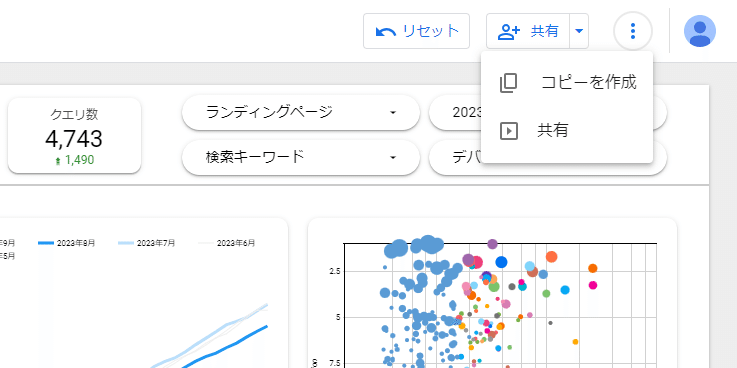
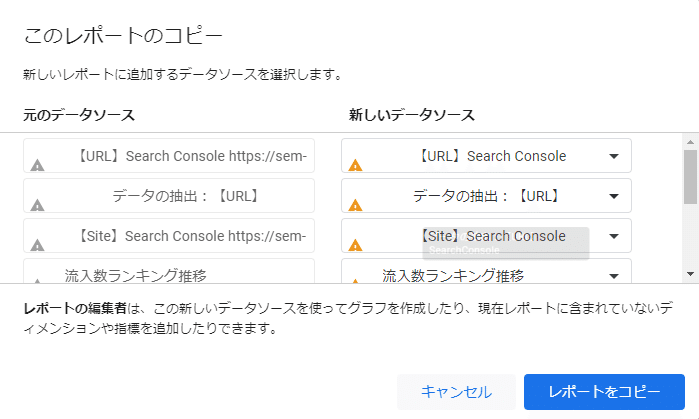
データソースの追加
データソースの置換をする前に、事前に自身のSearch Consoleのデータソースを追加しておく必要があります。
「Looker Studioにデータへのアクセス権を許可してください。」の表示が出た場合は [承認] してください。

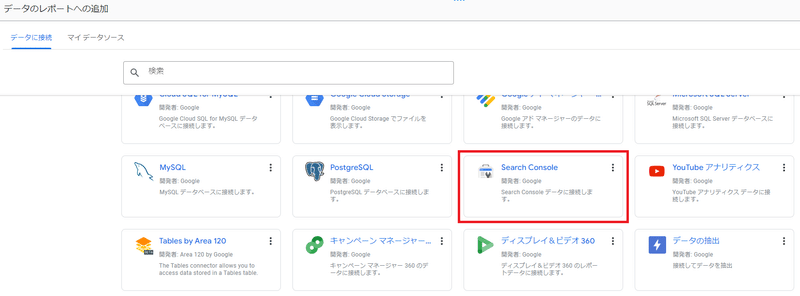
データソースの置換
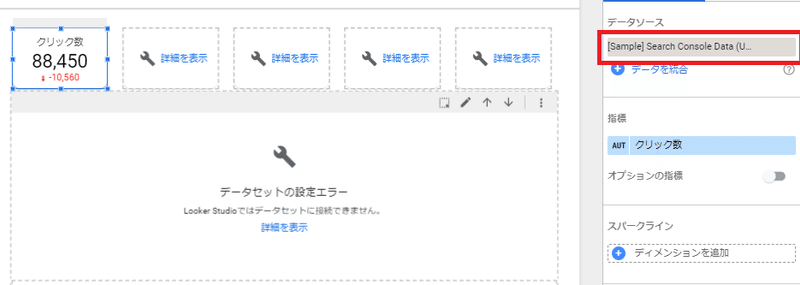
GoogleのSearch Consoleのオープンデータに接続されている該当箇所すべてを自身のデータソースに置換していく必要があります。
データソースは公開されません
接続したデータソースは私に閲覧されることはありません。特定の相手に権限を付与するか、[リンクの共有設定] からレポートのアクセス方法を変更しない限り、レポート内容が外部に漏れることはありません。
購入を控えてほしい人
当レポートは購入すればすぐに使えるものにはなっていません。データソースの差し替えと計算フィールド、フィルタの作成が必要になります。そのため最低限のITリテラシーを備えていない人は購入を控えてください。また、当noteの有料記事には詳細に設定内容が記載されているので、再現は可能であるはずですが、何か少しでも躓く箇所があった場合に「自身で解決する気がない」人も購入を控えてください。Looker Studioは難しいツールではなく非常に習得が容易いBIツールです。そのため、「Looker Studioの設定が面倒だからLooker Studioでデータの可視化をするのは止めておこう。一般的によく知られている検索順位チェックツールにしておこう」と判断するのは非常にもったいないと思います。Looker Studioは世間的にほとんど知られていないツールですが非常に使い勝手がよいBIツールです。ブログのデータ可視化以外にも活用できる場面が多いのでLooker Studioを扱えるスキルを身に付けることは学習コストと比べてスキルの幅が大きく広がるため非常にお勧めです。Looker Studioは何回かツール名称が変更されており、「データスタジオ」→「データポータル」→「Looker Studio」と名称が変更されてきました。Looker Studioに変わったのは2022年09月頃になります。どれも同じツールを指しているので、その点は頭の片隅においておいてください。Looker Studioの書籍としてはほとんど出版されていないのですが、下記書籍がお勧めですが、操作イメージを掴む点ではUdemyの木田さんの動画を非常にお勧めします。
「渋谷TAIZI」は、Amazon.co.jpを宣伝しリンクすることによってサイトが紹介料を獲得できる手段を提供することを目的に設定されたアフィリエイトプログラムである、Amazonアソシエイト・プログラムの参加者です。Amazonのアソシエイトとして、「渋谷TAIZI」は適格販売により収入を得ています。
最後に
このレポートの作成にあたって入念に検証を行いながら作成をおこないましたが、バグが紛れ込んでいる可能性も0ではありません。SQLに関しても200行程あり、必ずしもこの書き方が唯一の正解ではなく、もっと簡潔で高速なコードの書き方があるかと思いますが、数値検証ではSearchConsoleと合致していることの確認が取れていますので、値がおかしい場合は今一度設定内容に不備がないか確認を行ってください。
導入の前提条件
Search Consoleと連携済みのブログを保有していること。
Gmai(Googleアカウント)を使用できること。
注意事項
Looker Studioの当レポートの著作権は放棄していません。
当レポートはブログ運営のために使って頂きたいため、クライアントワークでの使用は禁止します。どうしてもクライアントのSearch Consoleのデータ分析に活用したいという方は条件がありますのでご連絡ください(これにより使用の許可が保証されるものではありません)。
他人への譲渡は厳禁です。
レポートに関する一切の質問・問い合わせを受け付けません。(実際は、どうしても分からなければ受け付けています。回答は解説記事にて追記という形を取らせて頂いております)
免罪事項
このレポートを使用したことにより、何らかのトラブルや損失・損害等が発生したとしても私(当noteの執筆者)は一切責任を問わないものとします。
何かしらの理由でレポートの数値がSearchConsoleと合致しないケースがあり、その場合、一切の問い合わせを受け付けません。
レポートにSQL誤り・計算誤り・設定誤りが含まれている場合があっても私(当noteの執筆者)は一切責任を問わないものとします。返金には応じられません。
レポートの作動条件はWindows・解像度「1920×1080」でのみ検証を行っていないため、これ以外の条件ではレポートが正常に表示されないことがあります。
設定解説内容に誤りが含まれている場合があっても私(当noteの執筆者)は一切責任を問わないものとします。
BigQueryのコスト管理はご自身で行ってください。予想外のコストについて私(当noteの執筆者)は一切責任を問わないものとします。
当レポートはLooker Studioに依存しています。そのため、考えにくいですがGoogleがLooker Studioの提供を停止した場合、当レポートも使用不可になります。また現在はLooker Studioは無料で提供されていますが、有料に移行することも考えられます。これらのいかなるケースにおいても私(当noteの執筆者)は一切責任を問わないものとします。返金に応じることはできません。
今後の更新に関しては[完全版]の方がメインとなっていくため、長期的にみると[完全版]の方の購入がお得になります。
Looker Studioのノウハウを公開するという意味でおいても、この価格は破格です。多く流通させることも望んでいないため、時期をみて価格を上げる予定でいます。
価格履歴
・23年11月11日 拡散価格:1,980円 定価:2,980円
ここから先は
この記事が気に入ったらサポートをしてみませんか?
